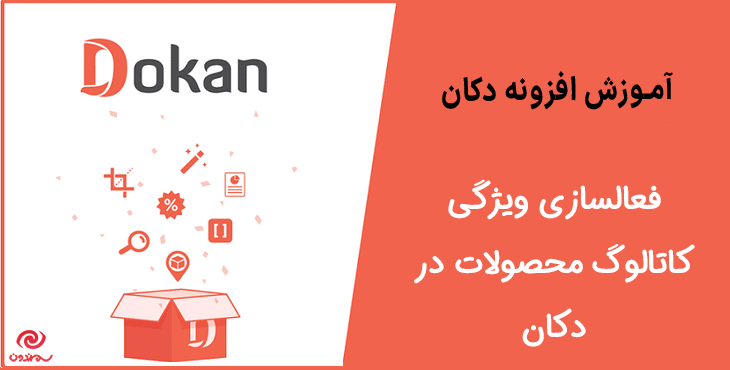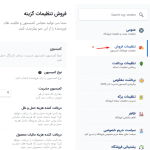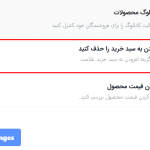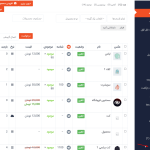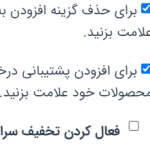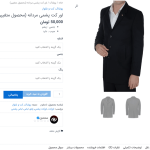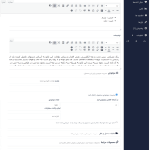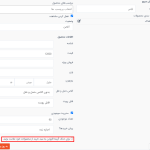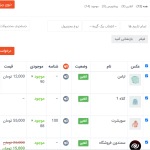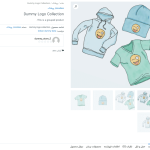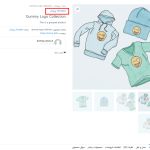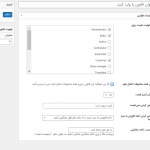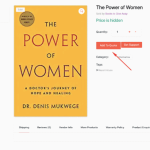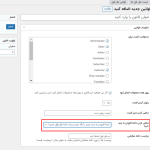آیا به دنبال راهی برای فعالسازی ویژگی کاتالوگ محصولات در دکان هستید؟ افزونه دکان کامل ترین سیستم چند فروشندگی برای وردپرس و ووکامرس است. یک بازار آنلاین که خودش را مدیریت میکند. طراحی و رابط کاربری فوق العاده افزونه دکان همه چیز را برای مبتدیان آسان میسازد. آن قدر اتوماتیک است که فقط باید سفارشات را مرور کنید! و از قوی ترین سیستم چندفروشندگی وردپرس لذت ببرید.
توجه : برای خرید افزونه دکان پرو اینجا کلیک کنید.
نحوه فعالسازی ویژگی کاتالوگ محصولات در دکان
با استفاده از ویژگی کاتالوگ محصولات در نسخه رایگان دکان، فروشندگان اکنون می توانند دکمه افزودن به سبد خرید و قیمت محصول را مخفی کرده و محصولات را فقط در نسخه کاتالوگ نشان دهند. در این آموزش نحوه تنظیم این ویژگی آورده شده است.
فعال کردن ویژگی کاتالوگ محصول توسط مدیریت در دکان
در ابتدا، مدیر باید این ویژگی را از داشبورد وردپرس فعال کند. برای فعال کردن این ویژگی، به مسیر، داشبورد وردپرس–> تنظیمات –> تنظیمات فروش بروید.

اگر به پایین اسکرول کنید، بخش کاتالوگ محصولات را خواهید دید. سپس گزینه “حذف دکمه افزودن به سبد خرید” را فعال کنید. سپس گزینه دیگری به نام “مخفی کردن قیمت محصول” را خواهید دید.

اکنون، فروشندگان می توانند از این ویژگی در داشبورد فروشنده استفاده کنند.
ویژگی کاتالوگ محصول در داشبورد فروشنده در دکان
پس از اینکه مدیر این ویژگی را از درون داشبورد خود فعال کرد، فروشندگان می توانند این ویژگی را از داشبورد فروشنده فعال کنند. برای استفاده از این ویژگی، فروشندگان باید به مسیر، داشبورد فروشنده –> تنظیمات، بروند.

در آنجا، فروشندگان گزینه کاتالوگ محصولات را پیدا خواهند کرد. اگر دکمه «حذف افزودن به سبد خرید» را انتخاب کنند، دکمه افزودن به سبد خرید از صفحه محصول حذف می شود. همچنین می توانند با انتخاب گزینه “مخفی کردن قیمت محصول” قیمت محصولات را مخفی کنند. همچنین، فروشندگان می توانند درخواست پشتیبانی قیمت را برای محصولات خود فعال کنند.
توجه: اگر فروشندگان پشتیبانی درخواست قیمت را فعال کنند، تنظیمات درخواست نقل قول بر تنظیمات حالت کاتالوگ اولویت دارند. در غیر این صورت تنظیمات حالت کاتالوگ اولویت دارد.

پس از فعال کردن حالت کاتالوگ محصول، صفحه تک محصول به صورت تصویر زیر خواهد بود.

فعال کردن ویژگی کاتالوگ محصولات برای محصولات جداگانه در دکان
اگر فروشندگان بخواهند، می توانند به جای همه محصولات، ویژگی کاتالوگ محصول را برای تک به تک محصولات تنظیم کنند. برای این منظور محصول را از داشبورد فروشنده –> محصولات انتخاب کنید و روی دکمه ویرایش کلیک کنید. در آنجا فروشندگان بخش کاتالوگ محصولات را پیدا خواهند کرد. آنها می توانند ویژگی “حذف دکمه افزودن به سبد خرید” و “پنهان کردن قیمت محصول” را برای این محصول فعال کنند.

در غیر این صورت، فروشندگان می توانند از گزینه ویرایش سریع برای فعال کردن این ویژگی استفاده کنند.

ویرایش انبوه برای ویژگی کاتالوگ محصولات
فروشندگان می توانند ویژگی کاتالوگ محصول را به صورت عمده اضافه کنند. فقط محصولات را از داشبورد فروشنده –> محصولات انتخاب کنید و از منوی کشویی حالت “فعالسازی حالت کاتالوگ ” را انتخاب کنید.

ویژگی کاتالوگ محصولات برای محصولات گروه بندی شده در دکان
هنگامی که فروشنده ویژگی کاتالوگ محصول کلی را فعال می کند، سناریو برای محصولات گروه بندی شده چیزی شبیه به تصویر زیر می باشد.

مشتریان نمی توانند مقداری اضافه کنند یا قیمت محصول را ببینند. با این حال، گرفتن وجود دارد. اگر فروشندگان ویژگی کاتالوگ محصول را برای محصولات جداگانه در محصولات گروه بندی شده اضافه کنند، قیمت و مقدار برای آن محصول نشان داده نمی شود. به عنوان مثال، در این محصول گروه بندی شده، ما ویژگی کاتالوگ محصول را فقط برای محصول “لباس” اعمال کرده ایم. به همین دلیل است که مقدار و قیمت آن محصول نشان داده نمی شود.

درخواست پشتیبانی قیمت برای ویژگی کاتالوگ محصول در دکان
این ویژگی از درخواست ویژگی نقل قول نیز پشتیبانی می کند. اگر قانونی ایجاد کنید که در آن می خواهید دکمه افزودن به سبد خرید را با دکمه نقل قول جایگزین کنید،

سپس به صورت یکپارچه کار خواهد کرد،

با این حال، اگر انتخاب کنید که دکمه افزودن به سبد خرید را همراه با دکمه نقل قول نگه دارید،

در این صورت، دکمه افزودن به سبد خرید نشان داده نمی شود زیرا فروشندگان ویژگی کاتالوگ محصول را فعال کرده اند.